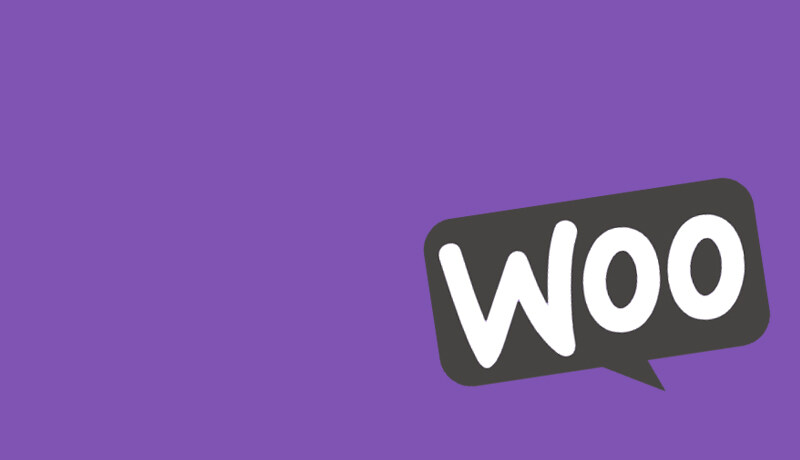在这边我们要介绍的是利用 WP All import Pro 来汇入 WooCommerce 的商品,WP All import 是个强大 WordPress 付费外挂,它可以帮您批次汇入大量的文章、商品,而不需要个别输入资料,它同时也提供了扩展外挂来增加对 WooCommerce 的支援。在这边我们要教的是变化类型商品 (Variable Product) 的资料汇入方式,如果您还不知道什么是变化类型商品,可以参考这篇文章。
准备档案
档案格式必需为 CSV 或是 XML,如果您的档案是 Excel 档也没关系,利用您现有的 Excel 软体也可以转成 CSV 或 XML 。表单栏位您可以自行命名,不需要特定名称,也不需要特定顺序,只要您知道该名称储存的内容是什么就好。它的资料格式范例如下图: 重点在于 Product Title 和 Group Id/Name 都要一样,您也可以自行新增 SKU(商品编号) 的栏位,但是注意: 商品编号不可重覆。

开始汇入
3. 在这里设定您最基础的页面,利用拖曳的方式来设定要汇入资料的部分,如果您把右边的某项栏位拉入左边的标题,那之后汇入的资料就会依该栏位为主,您也可以从右边拖曳多个栏位进去。如果内容包含 html 的话,您可以勾选解码 html 标签,也可以选择是否要另存样版。全部都设定好后,选择下一步。

4.3 设置” 属性”,您必须自已输入属性名称,然后再拖曳资料进去,可以按 “Add more” 新增属性资料。

4.4 如果该设置选项没有文字框可以拿来放置资料的话,All import 会在后面新增一个 Set with XPath,按下后就会出现一个文字框,您可以拿这个来放置资料。不过您会需要知道该资料栏位的内容是什么,以 Featured(特色商品) 为例,他的内容就是’yes’ 。所以您会需要在 CSV 或 XML 档案里的该栏位储存 yes 或 no 。

4.5 在变化类型的设定里面,由于我们的 CSV 档适合第二种方适,所以我们选择 “All products with variations are grouped with a unique identifier that is the same for each variation and unique for each product.” 它会显示一个范例图片来让您知道表单栏位的格是必须是如何,现在我们可以拖曳资料进去。

4.6 拖曳图片,图片如果没有连结,那预设路径就是站内图片,如果有连结,您可以选择是否要下载该连结为站内图片。可以使用多行分隔多个连结,或是设定以某种符号做为分隔,第一张会被设定为特色图片,接下来的图片则为图库图片。

4.8 在这里可以设定判断表单与网站内容是否相符的条件,如果表单内容如果被移除,该怎么做之类的。不用担心在汇入资料前的商品会被移除,因为它只会处理与表单内容相关的商品。

7. 在这里为例,因为图片没出来,我们必需再重新设定/汇入一次。但是不必重头开始,可以到 Manage Imports 编辑设定后,再 Re-run Import(重新执行汇入)

结语
由于这套程式的强大与便利性,在正式使用前需要多多练习。您也可以利用 FTP 或其它方式更新已经上传的 CSV 、 XML 档案,这样一来如果您有大量商品也不用怕会输入到手软了!